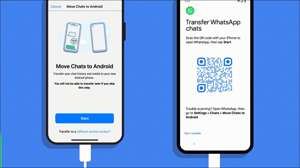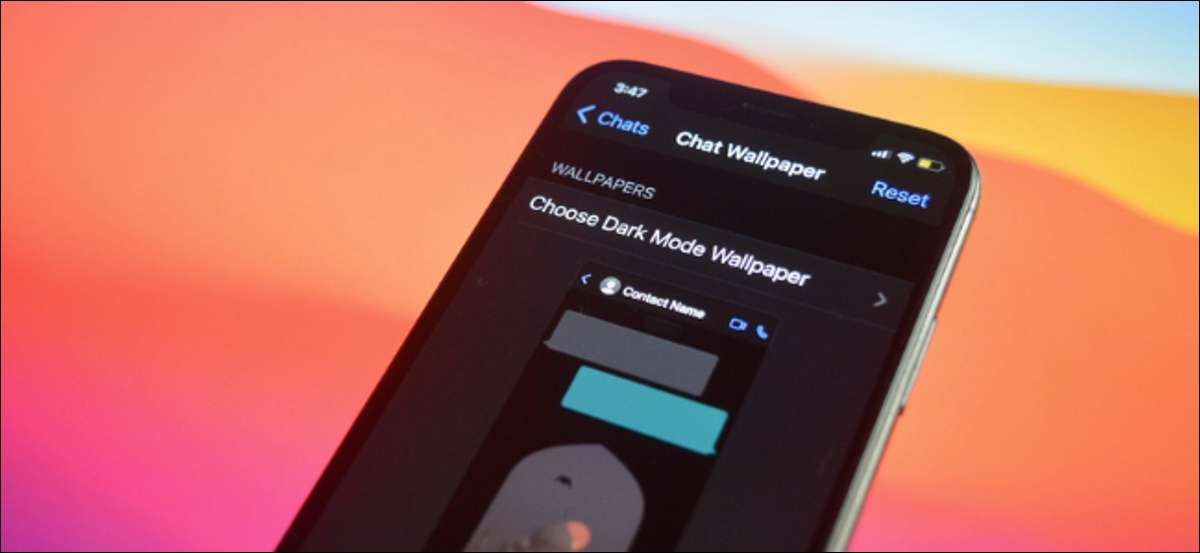
WhatsApp voi automaattisesti muuttaa teema perustuu järjestelmätason tumma-asetus iPhonella tai Android. Mutta tiesitkö, että voit asettaa eri chat taustakuva perustuu vaalea tai tumma tilassa?
Voit nyt asettaa kaksi eri chat taustakuvia, yksi valo tilassa ja toinen tumma tilassa. Kumma kyllä, iPhonen tai Android älypuhelin täytyy tietyssä tilassa (vaalea tai tumma) asettaa chat taustakuva valon teemaa tai tumma teema.
Miten asettaa eri taustakuvat WhatsApp Android
Android älypuhelin, avaa WhatsApp sovellus ja kosketa kolmen pisteen valikkoa -painiketta oikeassa yläkulmassa.
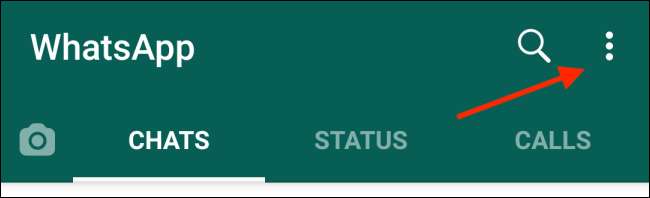
Pikavalikosta, valitse ”Asetukset” vaihtoehto.
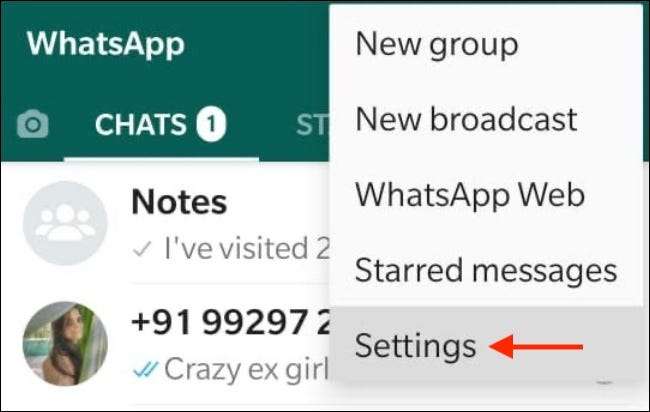
Täällä, mene ”Pikaviestit” -osiossa.

Nyt valitse ”Taustakuva” -painiketta.

Näet nykyisen esikatselun tapetti. Jos olet Light tilassa, näet valon teeman taustakuvan yläreunassa. Kosketa ”Change” vaihtoehto.
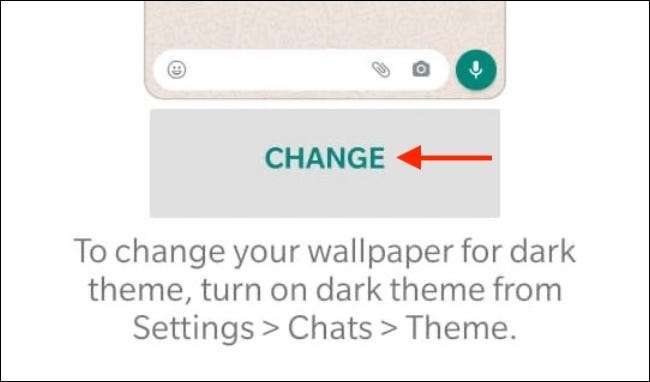
Voit vain vaihtaa taustakuvan käytettävää olet. Jos haluat vaihtaa tumma tilassa taustakuva, siirry ensin tumma tilassa Android .
Liittyvät: Miten Ota Tumma tila Androidissa
Sitten voit valita tapetin ”Kirkas” ”Dark”, ”Selkeät värit” tai ”Omat valokuvat” kohdat.
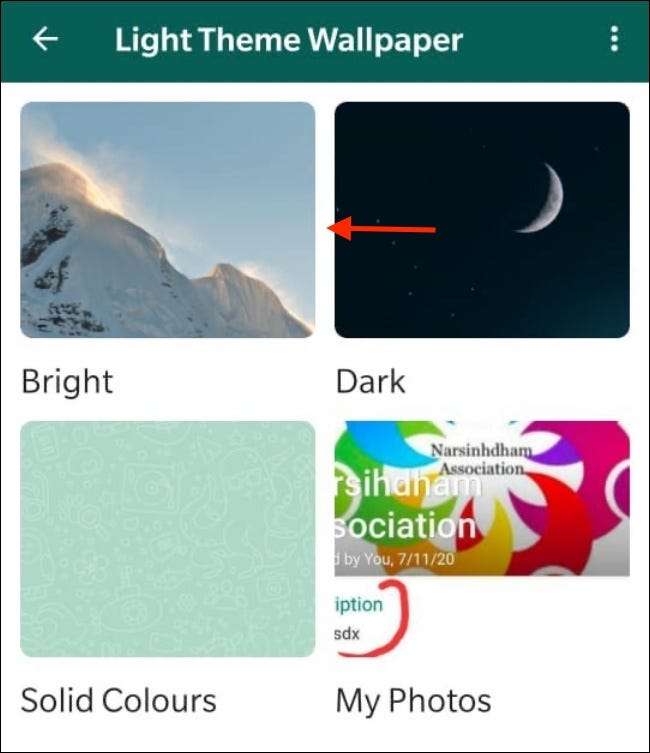
Kun olet valinnut valokuvan, näet esikatselun siitä. Täällä napauttamalla ”Aseta taustakuva” vaihtoehto.
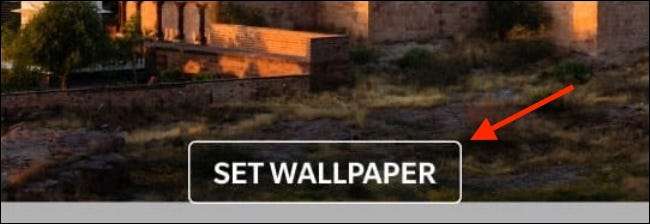
Kun olet pimeässä tilassa, voit myös käyttää ”taustakuva Himmennys” vaihtoehto himmentää taustakuvan kirkkautta.
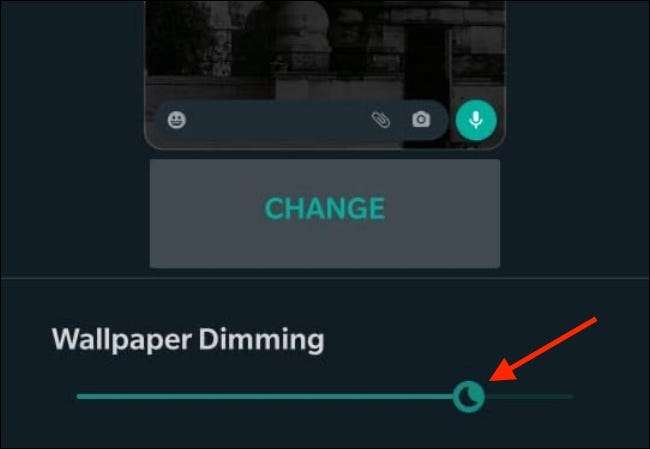
Miten asettaa eri taustakuvat WhatsApp iPhone
Asettamisprosessiin eri chat taustakuvia vaalean ja tumman tilassa iPhone on hieman erilainen.
Avaa WhatsApp sovellus iPhonessa ja mene ”Asetukset” -välilehti. Täällä, valitse ”Pikaviestit” vaihtoehto.
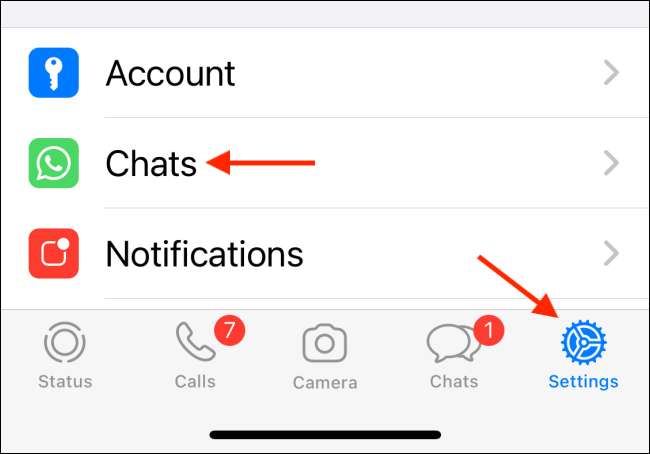
Nyt mene ”Keskustelu taustakuva” -osiossa.
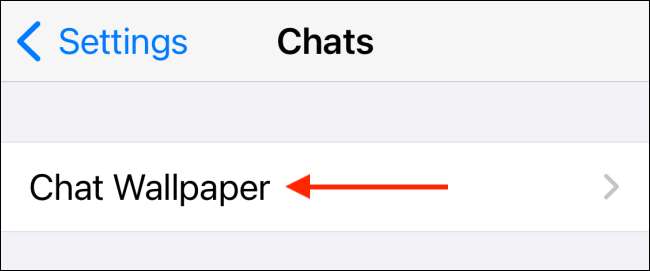
Jos olet valossa tilassa, näet ”Valitse uuden taustakuvan” vaihtoehto tässä.

Jos olet tumma tilassa , Näet ”Valitse Tumma tila taustakuva” vaihtoehto.
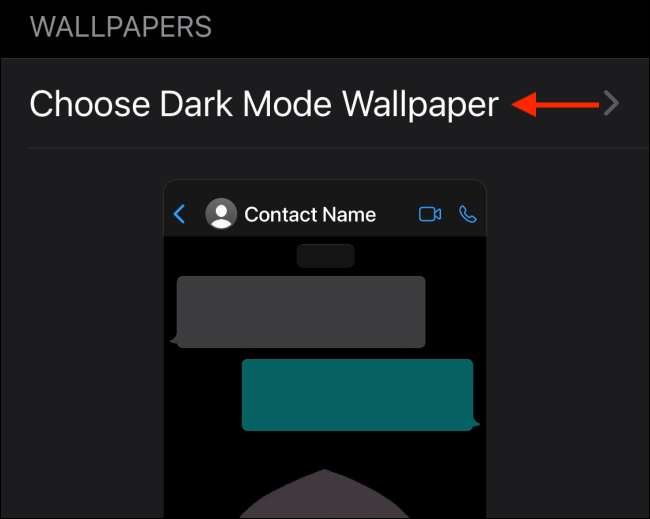
Seuraavassa ruudussa, valitse ”Kirkas” ”Dark” tai ”Solid Colours” kokoelma. Jos haluat valita oman valokuvan, kosketa ”Kuvat” vaihtoehto.
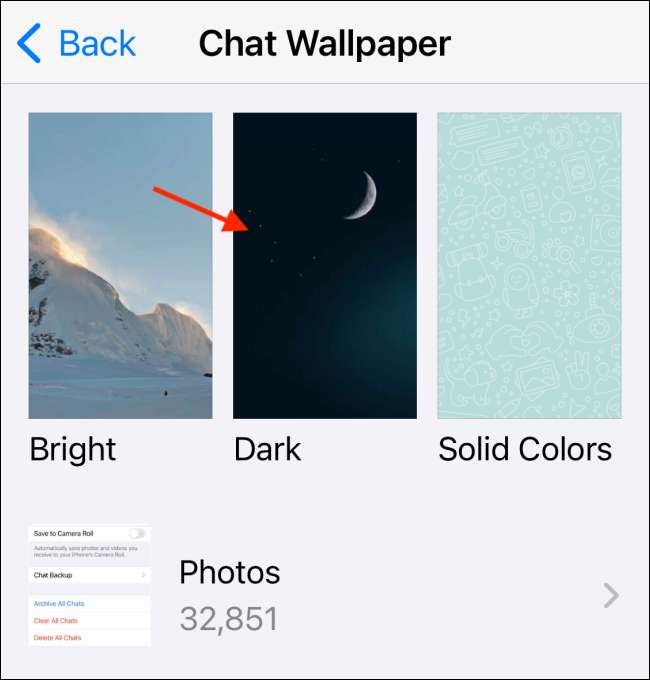
Selata ympärille ja kosketa valokuvan valitse se.
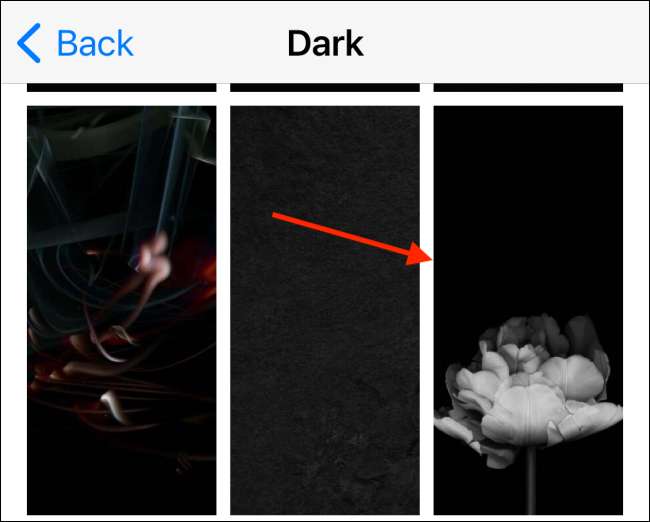
Valitse ”Set” -painiketta käyttää sitä taustakuvaksi kaikki keskustelut.
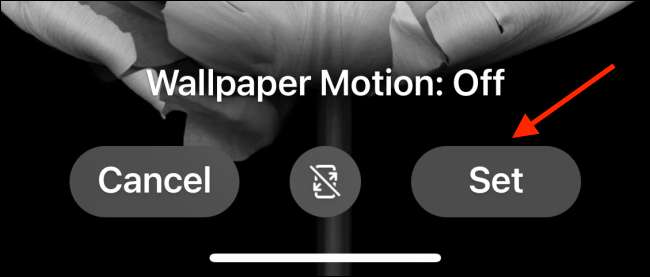
Näet nyt esikatselu Chat taustakuva ikkuna.
Liittyvät: Kuinka ottaa pimeää tilaa iPhonessa ja iPadissa
Jos olet määrittämässä pimeässä tilassa taustakuva, näet taustakuva himmennys liukusäädintä alareunassa. Käyttämällä tätä, voit himmentää taustakuva kirkkautta, jotta se olisi sopiva pimeässä tilassa.
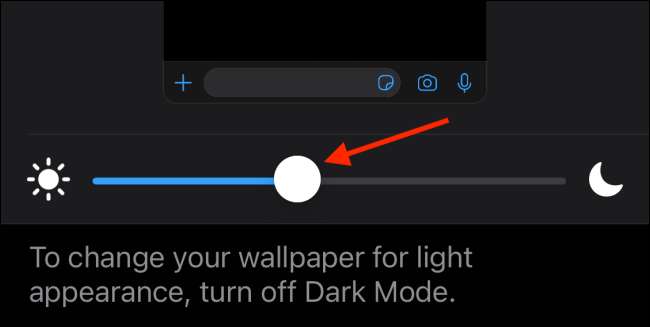
Haluatko käyttää WhatsApp tietokoneesta, kun olet töissä? Näin on miten Liitä WhatsApp tilin tietokoneeseen .
Liittyvät: Kuinka käyttää WhatsApp Tietokoneen (ja web)